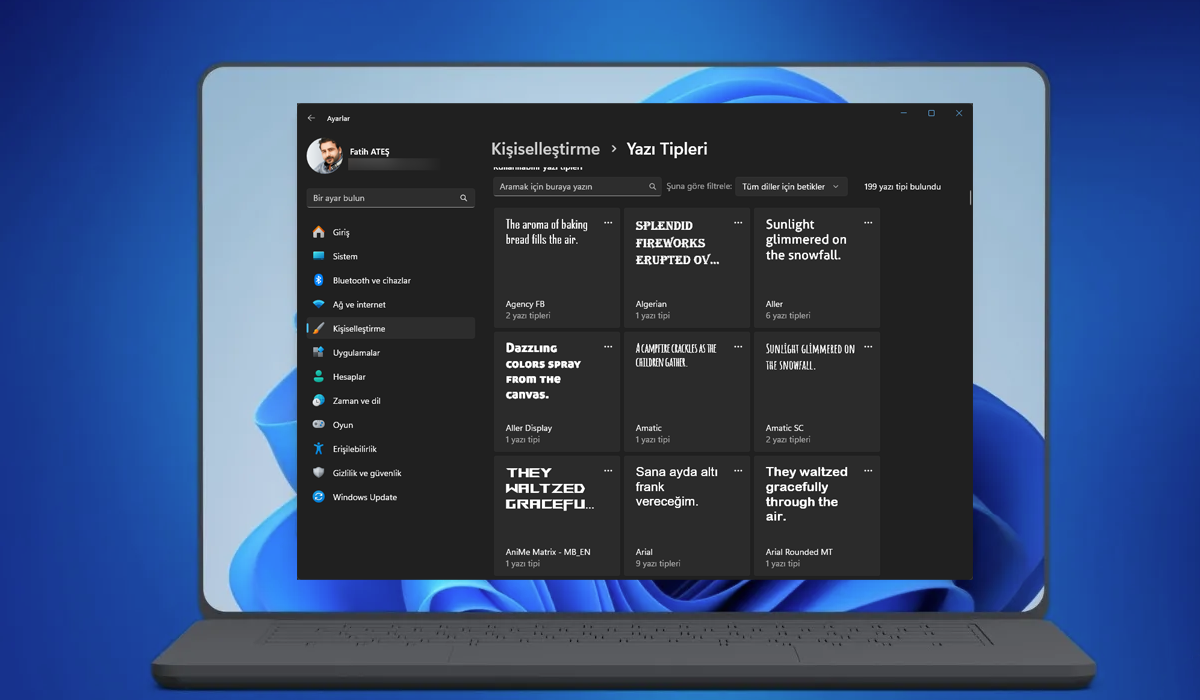Mac App Store, Mac uygulamalarını satın almayı ve yüklemeyi kolay ve merkezi bir süreç haline getirir. Ayrıca hangi uygulamaları satın aldığınızı ve hangilerinin şu anda Mac’inizde yüklü olduğunu da izler.
Bir kurulum sorununuz olduysa veya bir uygulamayı sildiyseniz, onu App Store’dan tekrar indirebilirsiniz.
Mac App Store’dan Bir Uygulama Nasıl Yeniden İndirilir?
Zaten yüklemiş olduğunuz bir programı yeniden indirmek için App Store’da “Satın Alınanlar” sayfanıza gidin.
-Apple menüsünün altında seçerek veya Dock’taki simgesine tıklayarak “App Store’u” açın.
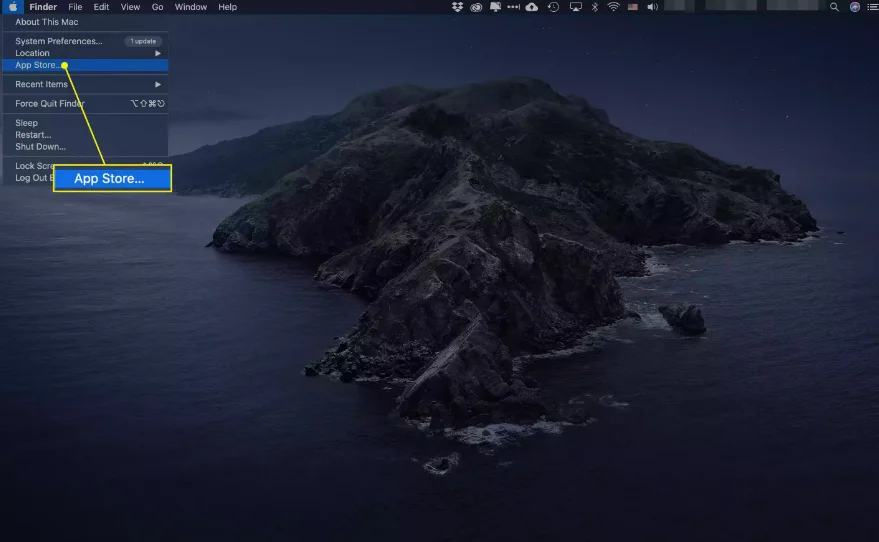
-Hesap sayfanızı açmak için App Store açılış ekranında adınıza tıklayın.
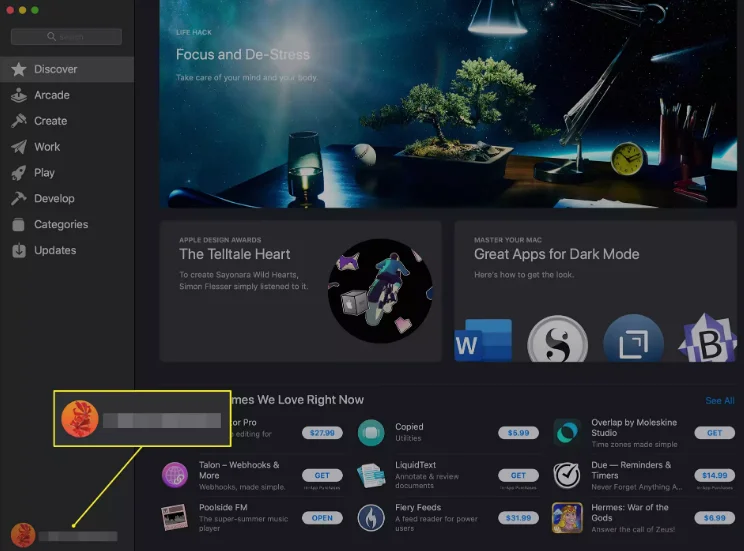
-Uygulamayı yeniden indirmek için herhangi bir uygulamanın yanındaki “İndir” düğmesine tıklayın.
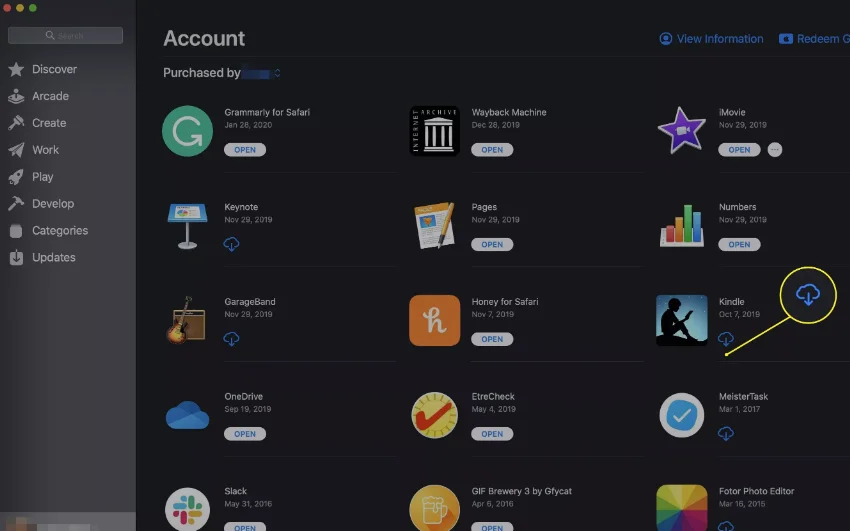
-Apple Kimliğiniz, Mac App Store’dan satın aldığınız herhangi bir programın lisansını taşır. Uygulamayı orijinal Mac’inize yeniden indirmenin yanı sıra, sahip olduğunuz herhangi bir bilgisayardan da oturum açabilir ve oradan indirebilirsiniz.
İşte App Store’da gezinirken aklınızda bulundurmanız gereken birkaç şey daha.
Mevcut olduğu sürece bir uygulamayı silebilir ve yeniden indirebilirsiniz. Bir program geliştiricisi onu App Store’dan kaldırırsa kullanılamaz hale gelir.
Bir uygulamayla ilgili teknik sorunlarınız varsa, önce geliştiriciyle iletişime geçmelisiniz. Geliştirici sorunları çözemezse Apple ile iletişime geçin.
Mac App Store’dan uygulama satın almak için iTunes hediye kartlarını kullanabilirsiniz. Apple Store hediye kartları yalnızca Apple perakende mağazalarında kullanılabilir.
Tüm uygulamalar / Applications klasörüne indirilir.
Mac App Store’dan satın aldığınız uygulamalar için aktivasyon veya kayıt numarası gerekmez.